בדרך כלל כאשר אנו קונים א מחשב עם מערכת הפעלה מותקנת מראש, זה מגיע גם עם שפת המדינה בה הוא נמכר, או עם שפה אנגלית, או עם שניהם (מקרים נדירים). אם המערכת המותקנת מראש היא Windows 7/Vista Ultimate אוֹ Enterprise Windows 7, יש לך את ההזדמנות לשנות את שפת המערכת בקלות רבה בשפה שאתה רוצה (לדוגמה, מגרמנית לרומנית), כי, עבור אלה מהדורות של Windows, מיקרוסופט זמין חבילות שפה כך שמשתמשים יכולים לשנות אותם בהתאם לצרכים או להעדפות שלהם. למרבה הצער, זה לא תקף עבור המהדורות האחרות של חלונות 7 ו Windows Vista, ורוב המערכות המותקנות מראש שמגיעות עם המחשב הנרכש (מחשב נייד אוֹ PC) הם זמנים Home Basic/Home Premium, אורי מִקצוֹעִיו

למי שקנה מחשב כזה, עם Windows Home Basic/Home Premium/Professional טרום התקנה, ממדינה שאינה רומניה, ומערכת ההפעלה מוגדרת בשפת המדינה בה נרכש המחשב, הפתרון היחיד ל שנה את השפה שהוגדרה לרומנית (או כל שפה אחרת שהם רוצים) זה השימוש ה-Vistalizer (אפליקציה שפותחה במקור עבור מערכות הפעלה ויסטה, אבל לגמרי תואם גם ל-Windows 7).
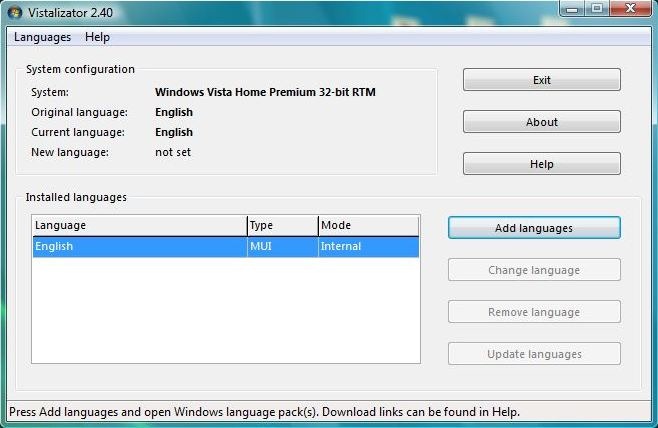
ויסטלזטור זה o יישום נייד (לא מצריך התקנה) שבעזרתה יכולים משתמשי Windows Vista/7 Home Basic, Windows Vista/7 Home Premium ו-Windows 7 Professional שנה את שפת ברירת המחדל המוגדרת במערכת לשפה הרצויה. כל חבילות השפה בשימוש על ידי Vistalizator הן חבילות רשמיות של Microsoft Windows (אלה הן אותן חבילות שמסופקות על ידי Microsoft למשתמשי Windows Vista/7 Ultimate ו-Windows 7 Enterprise).
כיצד להשתמש ב- Vistalizator?
לְאַחַר להוריד את האפליקציה, הורד גם את ערכת השפה שאתה רוצה להתקין. אָז הפעל את Vistalizator ולחץ על הכפתור הוסף שפה. נווט אל התיקיה שבה שמרת את החבילה עם השפה המתאימה, בחר אותה ולחץ על לִפְתוֹחַו
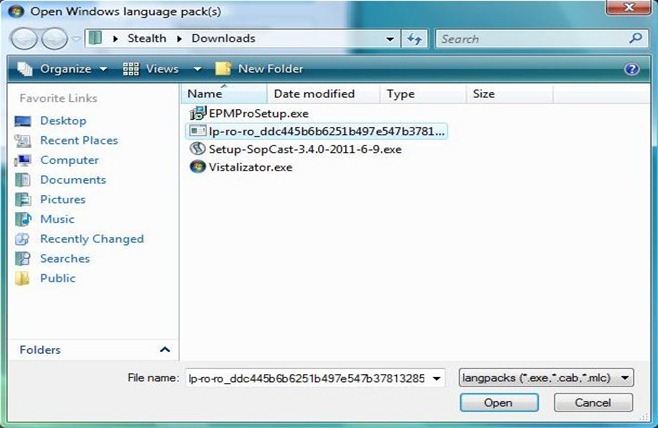
ראשית המתן עד שהחבילה עם השפה הנבחרת תיטען ב- Vistalizator, ולאחר מכן לחץ על התקן שפה (על ידי לחיצה על התיבה למטה מצב, אתה יכול לבחור את סוג ההתקנה: אֶקְסְפּרֶס אוֹ פְּנִימִי).
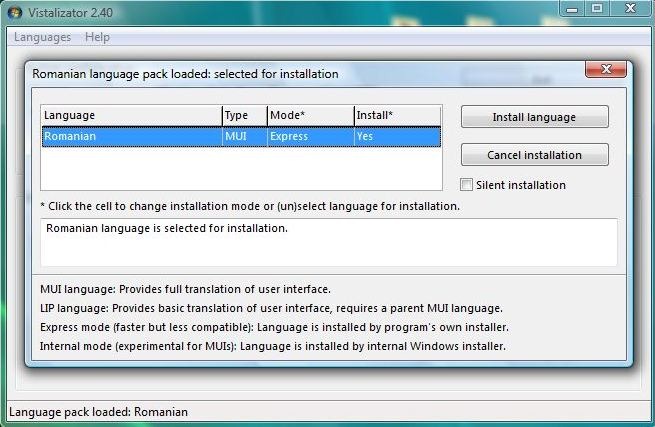
לאחר השלמת תהליך ההתקנה, תישאל אם ברצונך להגדיר את השפה המותקנת כשפה המוצגת על ידי המערכת. לחץ על כֵּןו
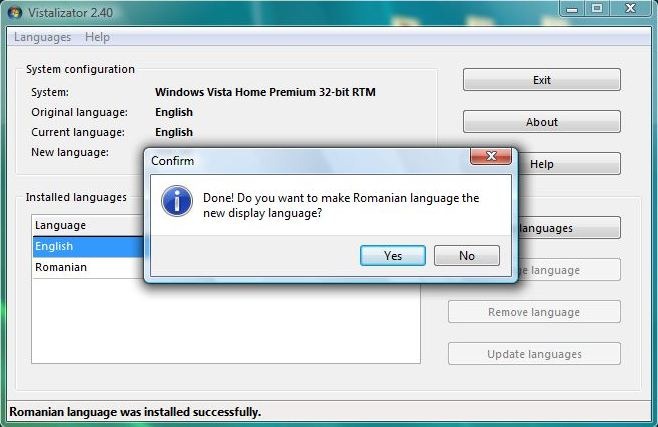
לאחר ההתקנה בפועל של השפה הרצויה, אם תהיה התקנה מהירה (השפה תותקן על ידי מתקין Vistalizator) יהיה צורך להתקין א עדכון בעזרתם ניתן לבצע עדכוני שפה. אם תבחר התקנה פנימית (עדיין בשלב הניסוי, אבל מומלץ) התקנת השפה תתבצע על ידי תוכנית ההתקנה הפנימית של Windows (אין צורך להתקין את העדכון, כי עדכוני השפה יבוצעו על ידי עדכון Windows).
אם תבחר התקנה פנימית, תוזהר שסוג זה של התקנה יכול להיות בוצע פעם אחת בלבד, ואם ברצונכם להתקין שפות נוספות, מומלץ להוסיף אותן לרשימה לפני לחיצה על הכפתור לְהַתְקִיןו
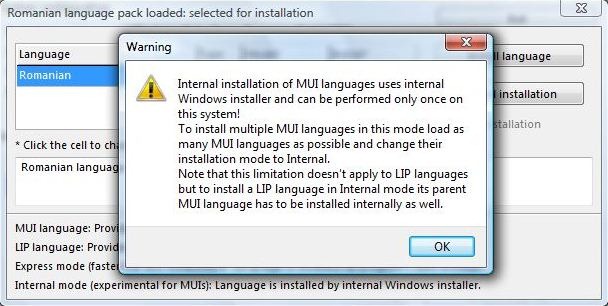
אם תבחר התקנה מהירה, לאחר ההתקנה לחץ על הכפתור עדכן שפות כדי לברר איזה עדכון נדרש עבור החבילה המותקנת.
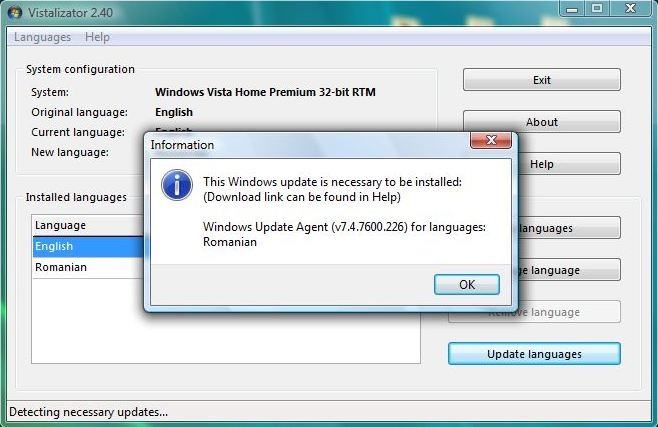
לחץ על הכפתור עֶזרָה ובחלון הפתוח לזהות את העדכון שצוין והורד אותו.
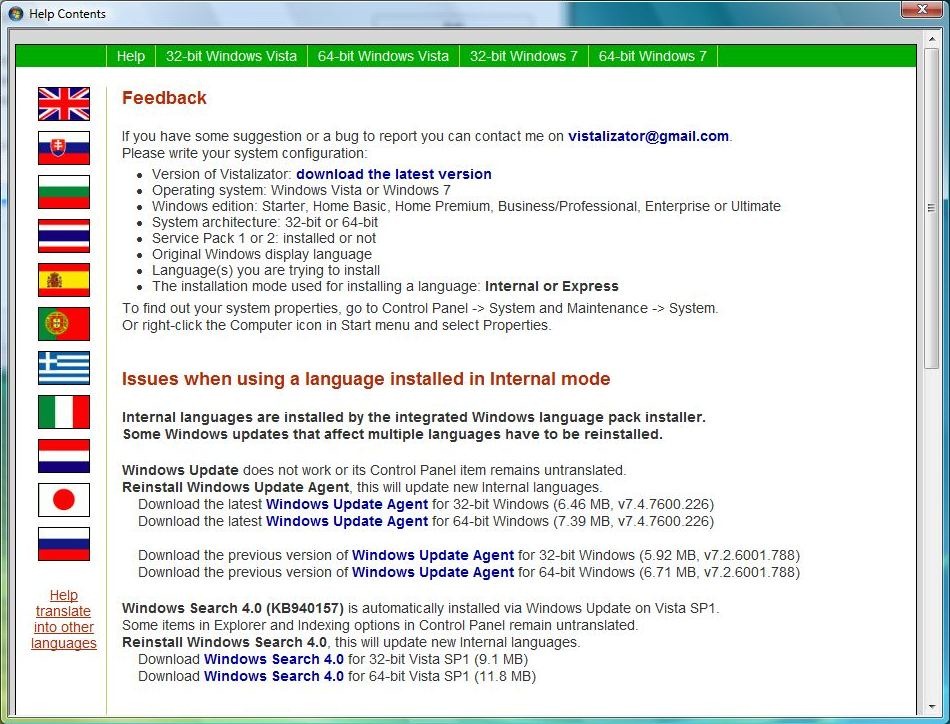
ואז תן לחץ שוב עדכן שפות, בחר את העדכון ו לעדכן את החבילה עם השפה המותקנת.
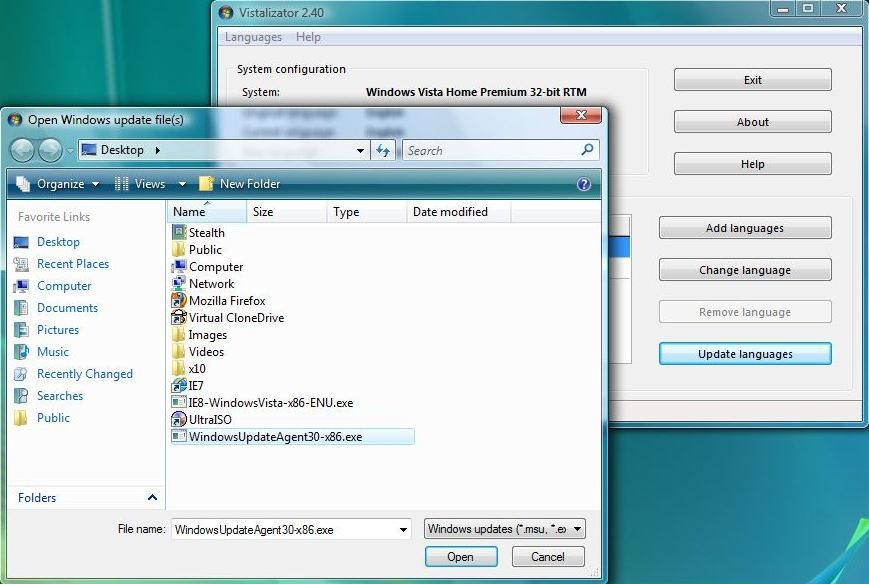
לאחר התקנת העדכון, תוצג הודעה המזהירה אותך המערכת תופעל מחדשו
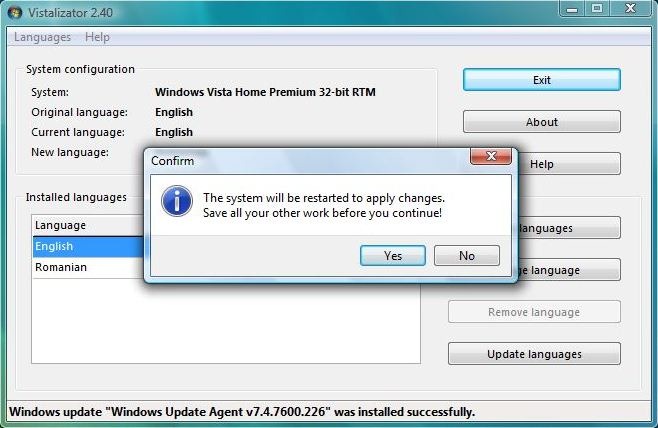
Dupa restart, Windows שלך יוגדר לשפה המותקנת על ידך בעזרת ה-Vistalizator.

- הורד חבילות שפה (או לחץ על עֶזרָה ב Vistalizer והורד את השפה הרצויה באמצעות הקישורים המוצגים שם)
הערה: עבור משתמשי Windows 7, בהתחשב בכך ש-Service Pack 1 עדיין לא נתמך, לפני שינוי שפת המערכת באמצעות Vistalizator, מומלץ להסיר את ההתקנה של SP1 (אם הוא כבר מותקן).
הגדרות התגנבות - התקן את השפה הרומנית בכל מהדורות Windows 7 ו-Windows Vista (Home Basic, Home Premium ו-Professional)

windows 7 home professional 64 ביט